360安全浏览器进入青少年模式的方法
时间:2023-07-25 14:40:28作者:极光下载站人气:388
有的家长担心自己的小孩沉迷于上网,于是会进行设置一个孩子可以上网的视频,比如在360安全浏览器中,我们可以打开青少年模式,开启了青少年模式之后,那么小孩在上网的时候,就会按照自己设置的指定时间进行上网,当时间到了之后,小孩就不能继续上网了,这样可以帮助小伙伴进行自制力的控制,但是很多小伙伴并不知道在360安全浏览器中怎么开启青少年模式,其实操作方法十分的简单,只需要在工具栏功能下进行开启即可,下方是关于如何使用360安全浏览器开启青少年模式的具体操作方法,如果你需要的情况下可以看看方法教程。
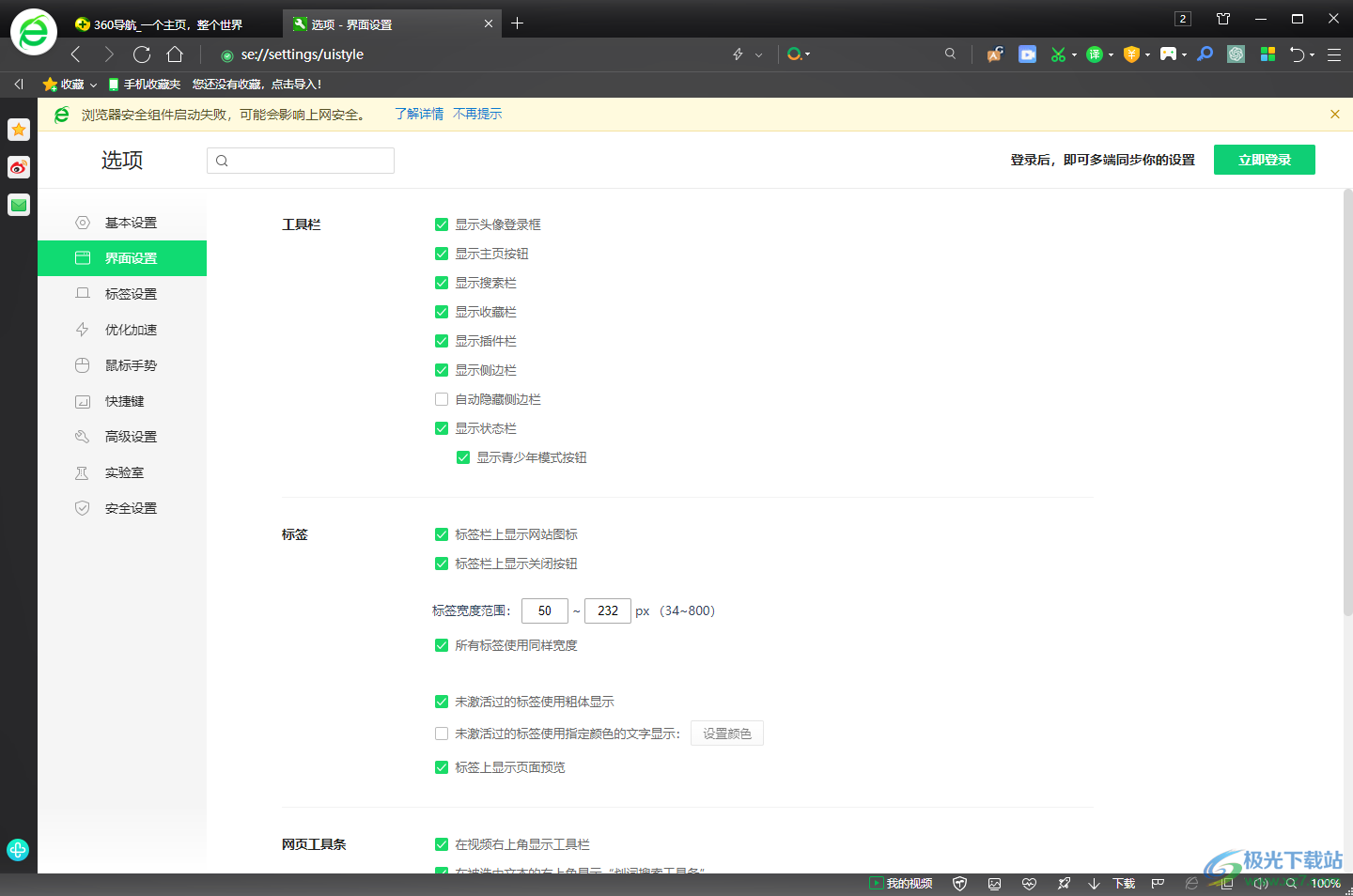
方法步骤
1.将360安全浏览器打开之后,将页面右上角的【三】图标点击打开,选择点击进入到【设置】选项的窗口中。
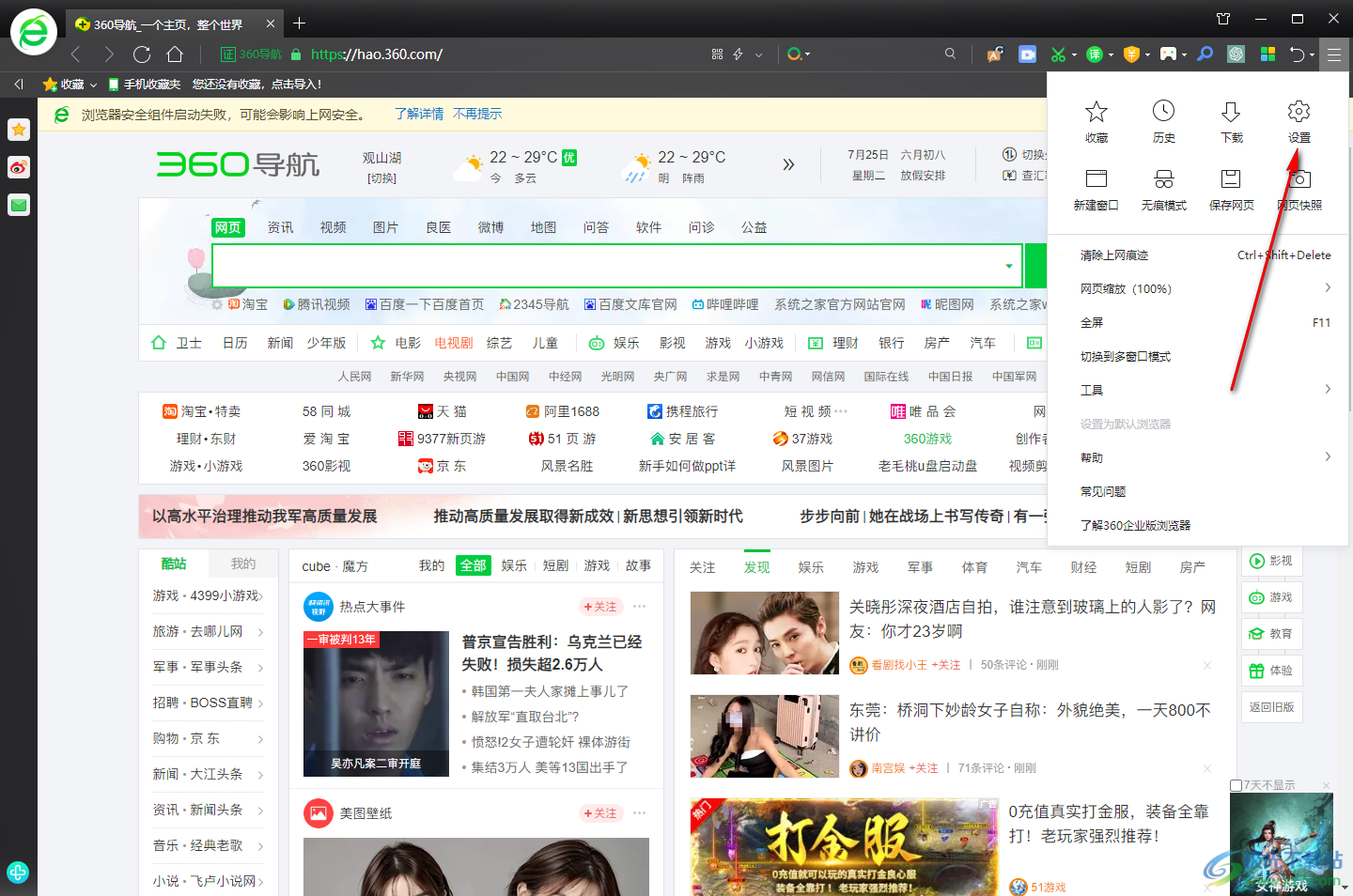
2.进入之后,在页面的左侧导航栏中将【界面设置】选项进行点击打开。
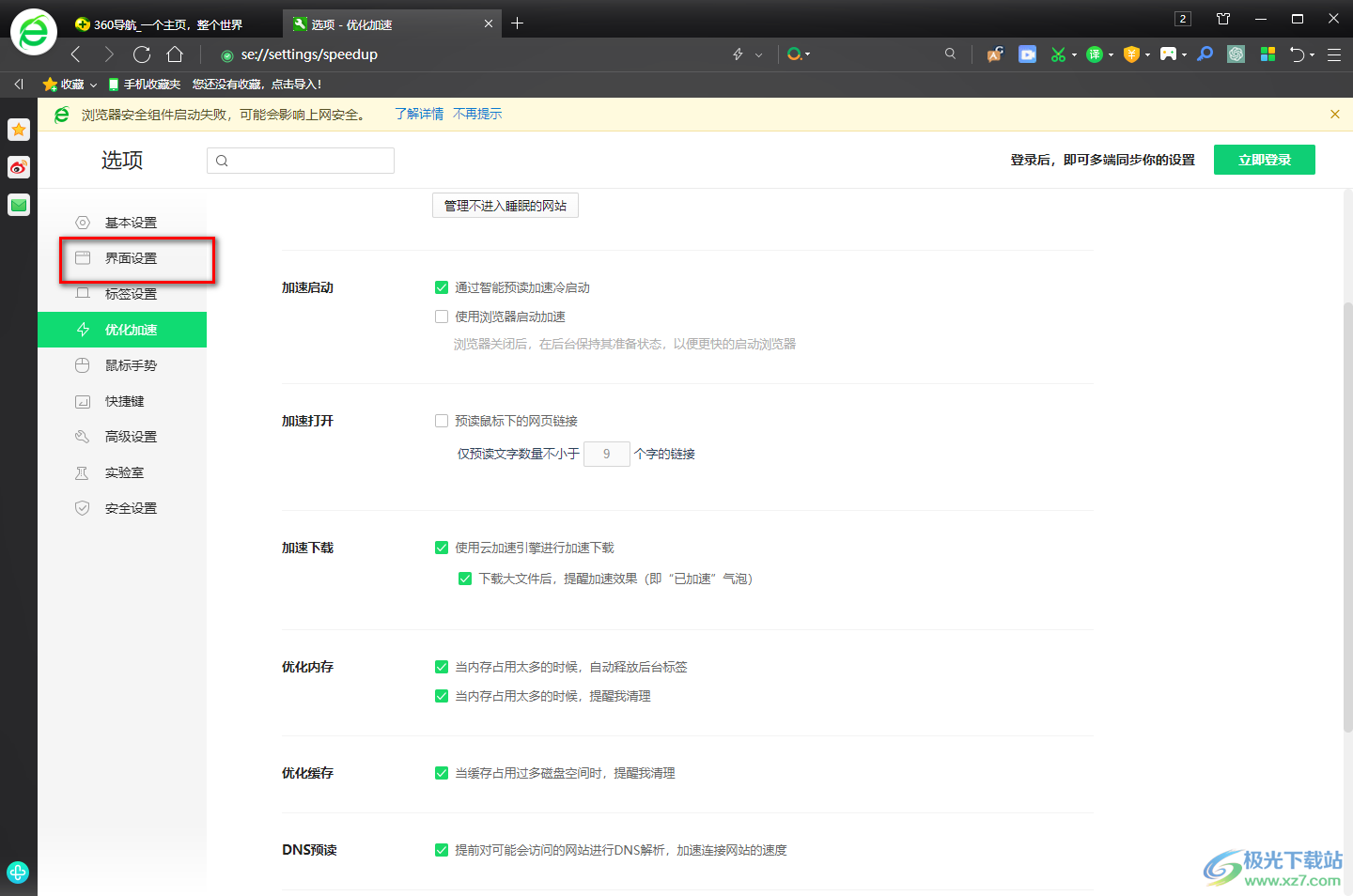
3.随后,我们在右侧的页面中,将【工具栏】选项下,可以看到【显示状态栏】是没有勾选上,且【青少年模式】也是没有被勾选上。

4.我们将【显示状态栏】勾选上之后,【显示青少年模式按钮】就会自动的进行勾选上,并且在下方的底部的位置就会显示出状态栏。
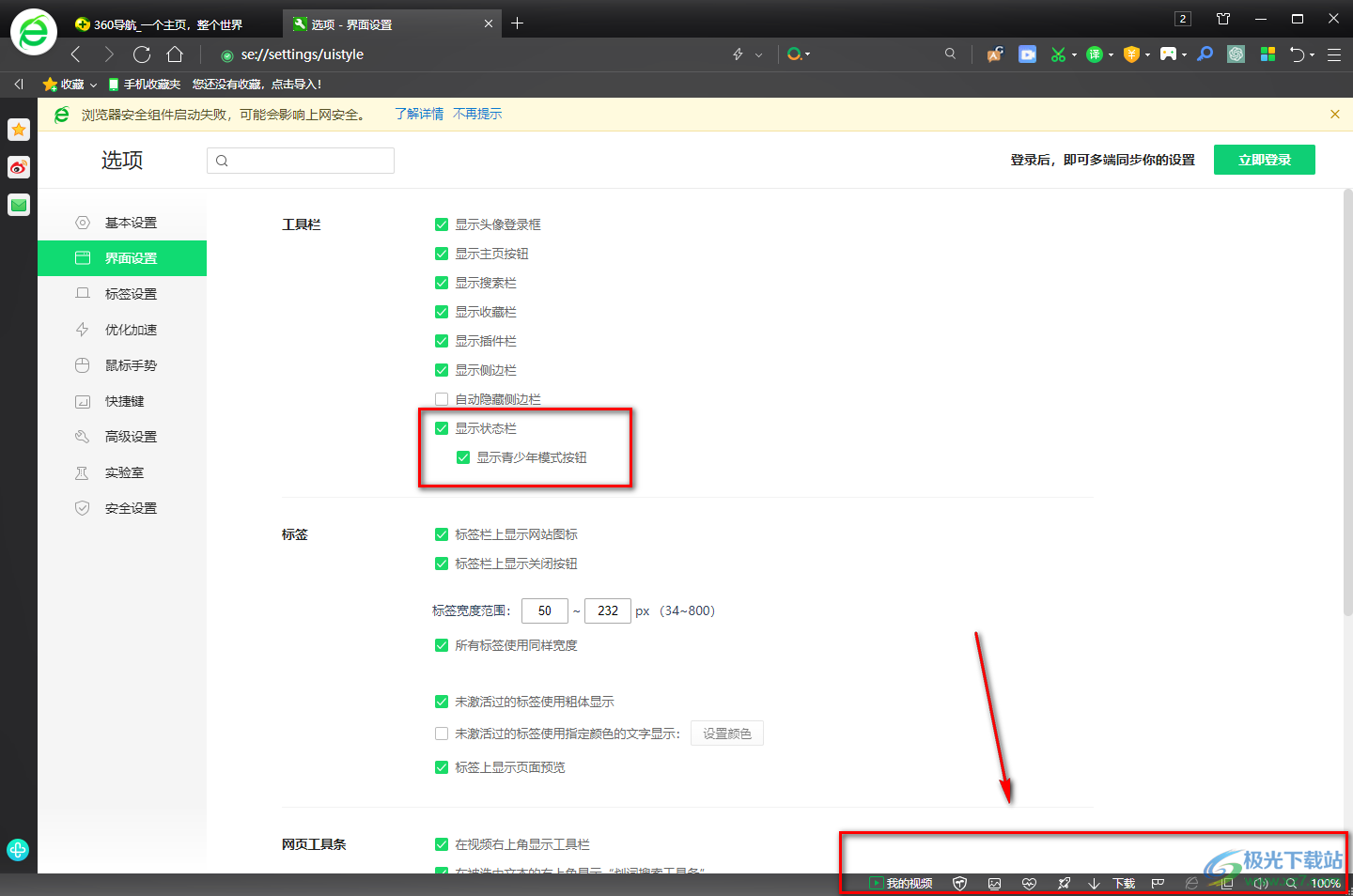
5.我们将【青少年模式】按钮点击一下,在打开的窗口中点击【立即开启】按钮进行点击。
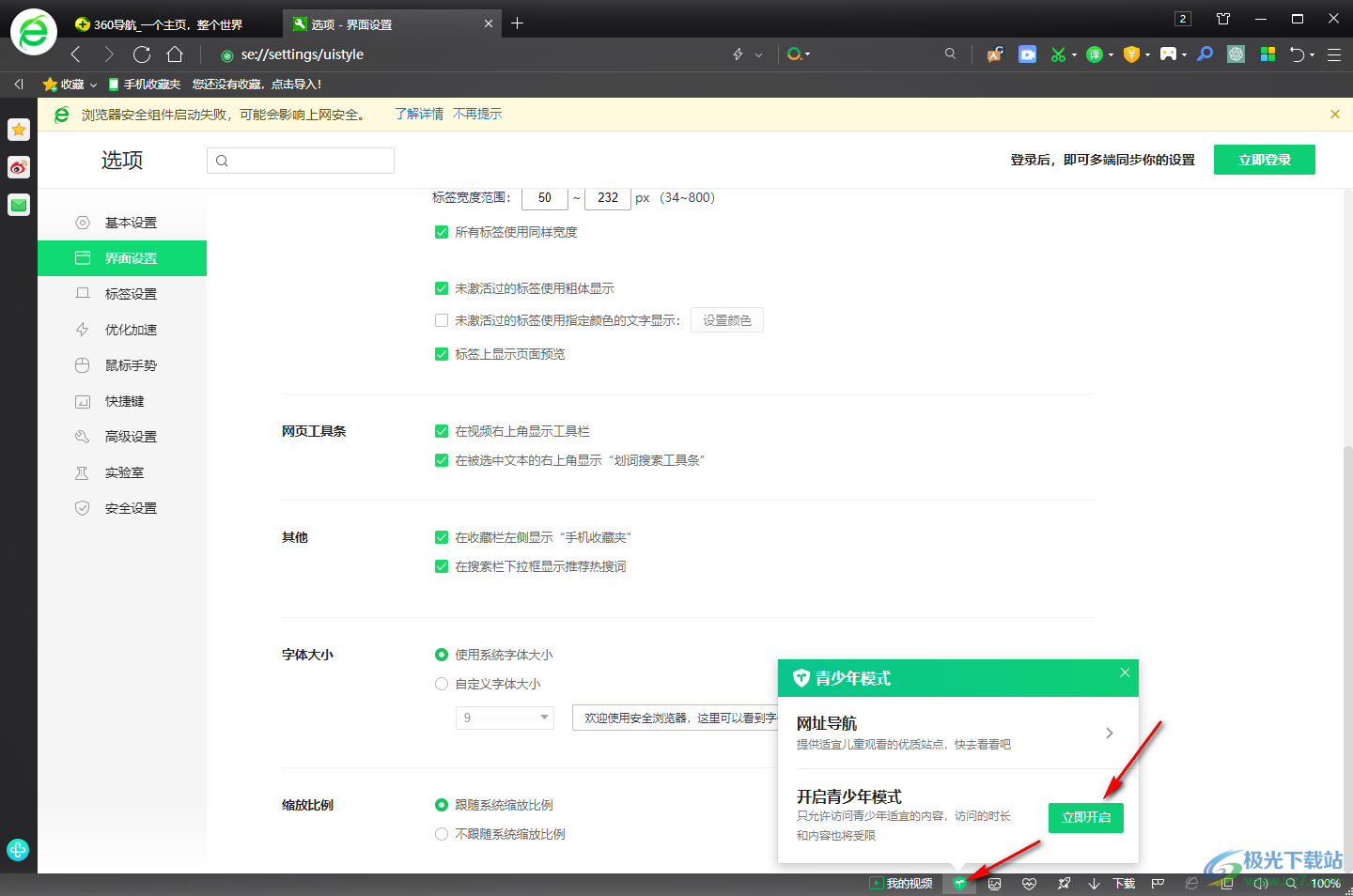
6.随后就会进入到青少年模式的窗口中,我们需要使用手机微信扫描当前出现的二维码开启青少年模式。
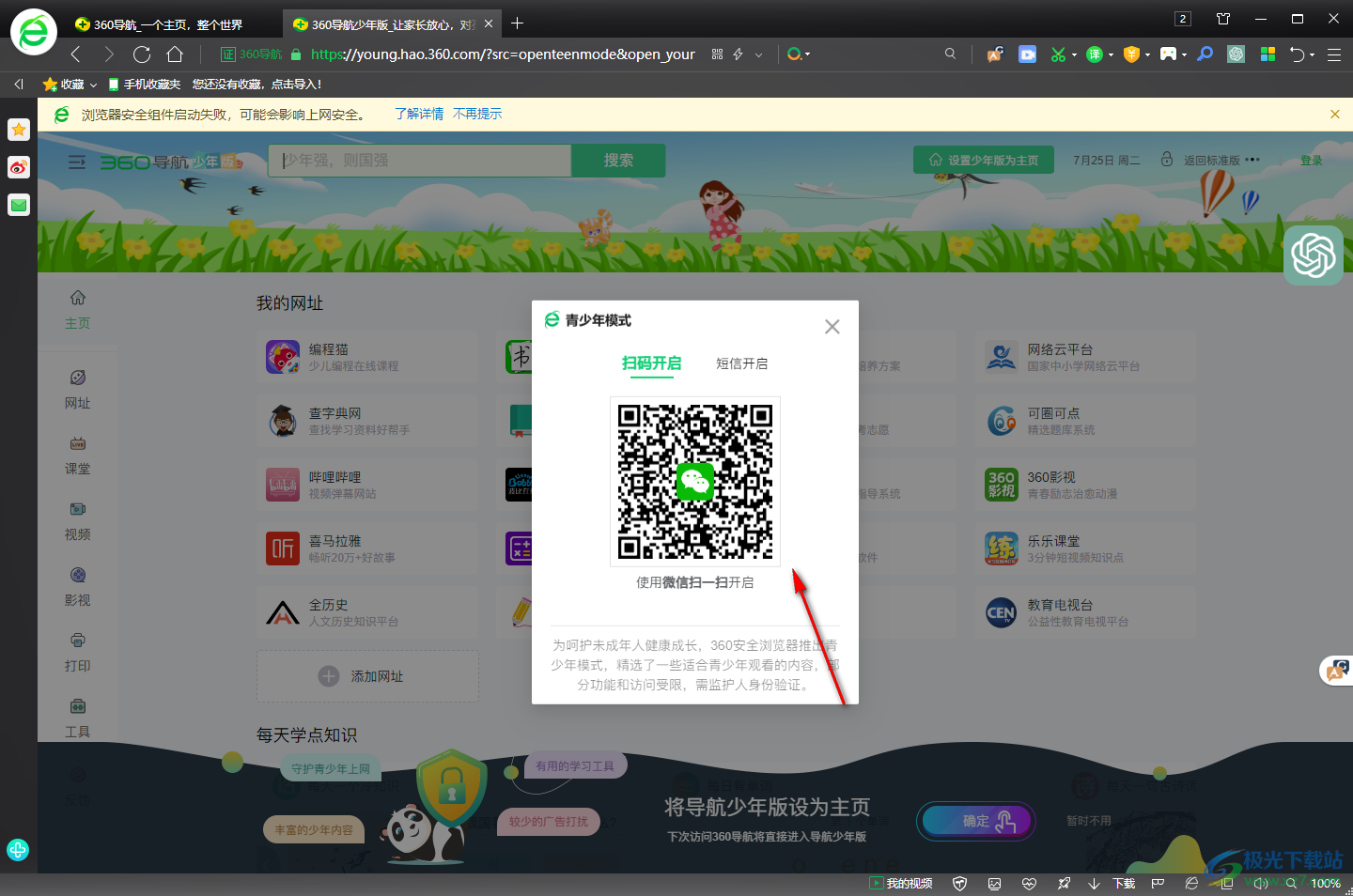
7.进入到青少年模式的窗口中之后,小孩可以在当前的页面中进行学习一些网课课程,如图所示。
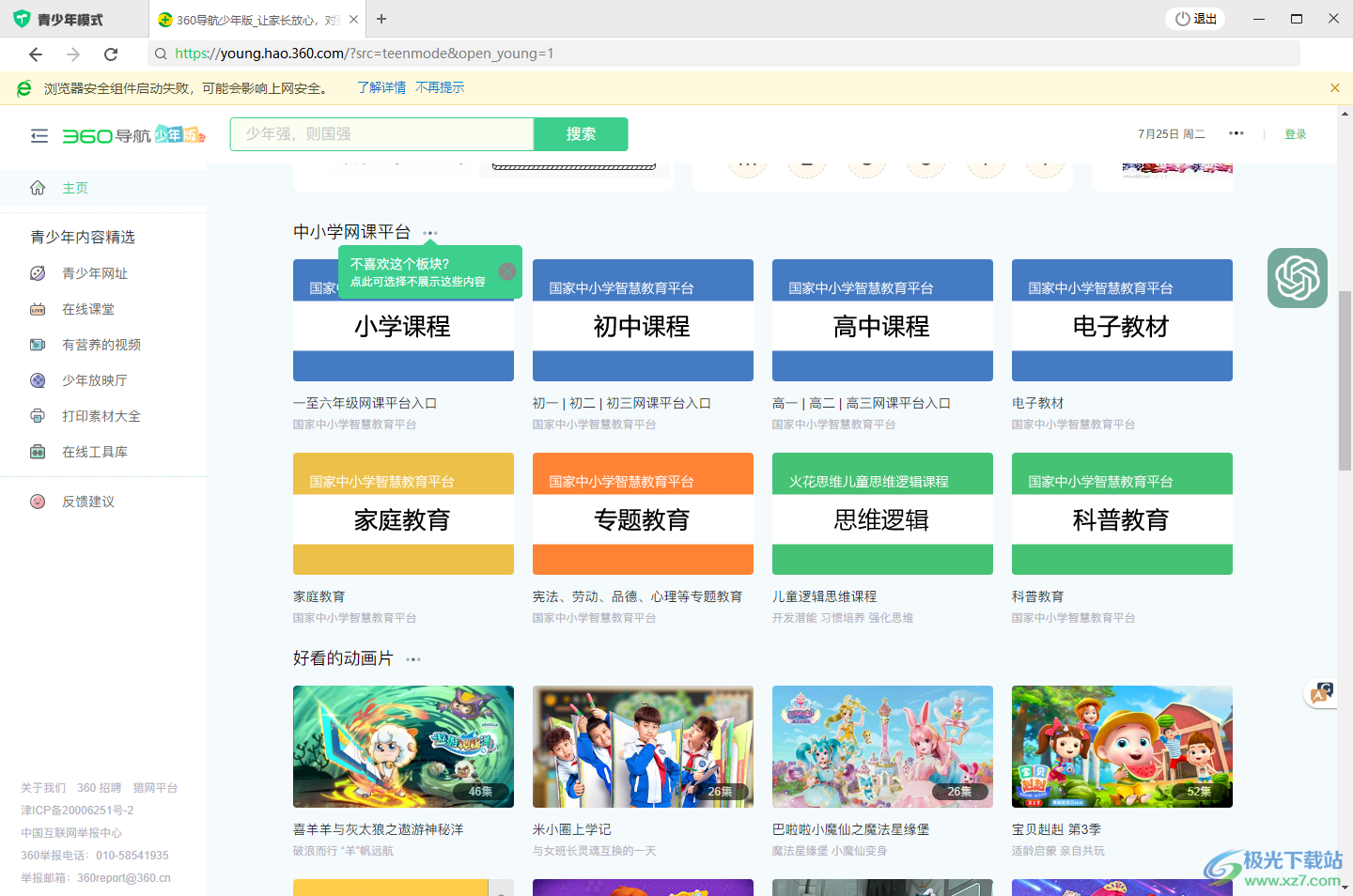
8.登录之后,我们的手机上就会显示具体的一个青少年模式规定的时间,当到了时间之后,就会自动的关闭,并且你也可以手动关闭青少年模式。
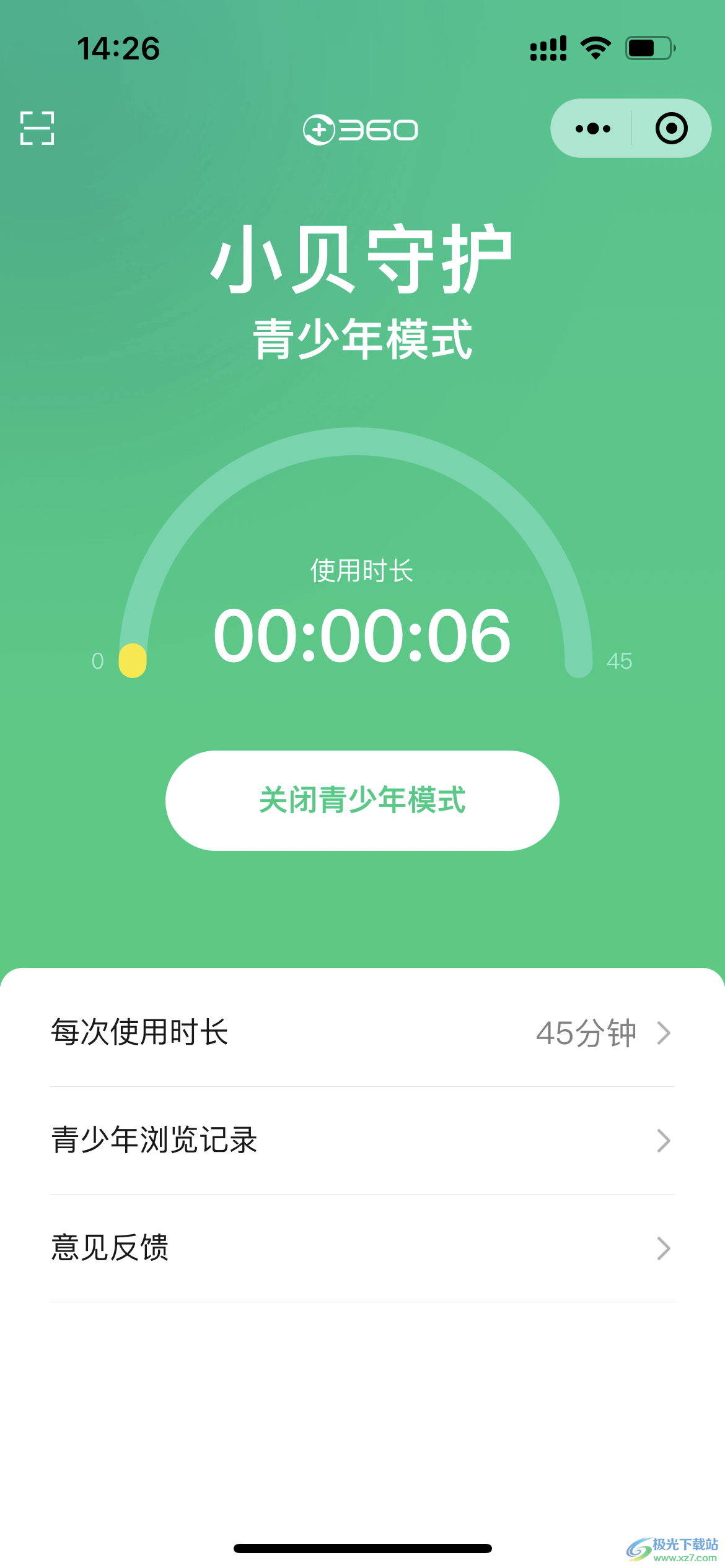
以上就是关于如何使用360安全浏览器开启青少年模式的具体操作方法,如果你不想让自己的小孩沉迷于上网,那么我们可以通过设置青少年模式来控制小孩上网的时间,开启青少年模式的操作方法比较简单,感兴趣的话可以操作试试。

大小:171 MB版本:v15.3.6242.64环境:WinAll, WinXP, Win7, Win10
- 进入下载
相关推荐
相关下载
热门阅览
- 1百度网盘分享密码暴力破解方法,怎么破解百度网盘加密链接
- 2keyshot6破解安装步骤-keyshot6破解安装教程
- 3apktool手机版使用教程-apktool使用方法
- 4mac版steam怎么设置中文 steam mac版设置中文教程
- 5抖音推荐怎么设置页面?抖音推荐界面重新设置教程
- 6电脑怎么开启VT 如何开启VT的详细教程!
- 7掌上英雄联盟怎么注销账号?掌上英雄联盟怎么退出登录
- 8rar文件怎么打开?如何打开rar格式文件
- 9掌上wegame怎么查别人战绩?掌上wegame怎么看别人英雄联盟战绩
- 10qq邮箱格式怎么写?qq邮箱格式是什么样的以及注册英文邮箱的方法
- 11怎么安装会声会影x7?会声会影x7安装教程
- 12Word文档中轻松实现两行对齐?word文档两行文字怎么对齐?
网友评论